Begini Cara Membuat Twibbon MPLS Keren, Langsung Upload ke Twibbonize Gratis!
Hai Sobat Guru Penyemangat, apakah Sobat baru saja ditunjuk sebagai panitia kegiatan MPLS dan ingin membuat twibbon sendiri?
Ya, dengan adanya twibbon sendiri, kita seakan-akan sedang mengenalkan kepada dunia bahwa sekolah kita punya cara tersendiri untuk tampil dan beraksi.
.jpg) |
| Cara Membuat Twibbon MPLS. Designed by GuruPenyemangat.com |
Dengan adanya twibbon sendiri, peserta didik baru baik itu jenjang SD, SMP, SMA, SMK, MA dan sederajat bisa ikut berpartisipasi, karena mereka pula bisa bergaya sesuai dengan kehendak mereka.
Tapi, bagaimana sih sebenarnya cara membuat twibbon MPLS yang mudah dan tidak ribet seperti kata orang-orang?
Nah berikut GuruPenyemangat.com sajikan tutorial membuat twibbon MPLS yang mudah dan langsung upload ke Twibbonize. Jadi? Jadi nanti Sobat langsung dapat link twibbon.
Simak langkah-langkahnya ya:
Cara Membuat Twibbon MPLS di Canva
Mengapa Canva? Karena menurut GuruPenyemangat.com, platform sekaligus aplikasi inilah yang paling simpel, cepat, tidak ribet, dan bisa menghasilkan desain yang elegan. Oke cuz, mari kita lanjutkan step by step ya:
1. Buka Canva.com
Langkah pertama, silakan Sobat buka Canva.com melalui laptop, notepad atau komputer. Sobat juga bisa membuat Twibbon MPLS melalui Android, yaitu dengan terlebih dahulu mendownload aplikasi Canva di Google Playstore kemudian menginstalnya.
Namun jika memori penyimpanan Smartphone Sobat terbatas, maka lebih mudah bagi kita menggunakan laptop saja. Eh, kan OSIS punya aset. Hehe
Boleh Baca: Contoh Susunan Acara Upacara Pembukaan MPLS di Sekolah
2. Masukkan Ukuran Khusus untuk Twibbon
Untuk membuat twibbon, Sobat harus memasukkan ukuran supaya desainnya menjadi bujur sangkar alias persegi. Adapun ukuran yang disarankan yaitu 1000x1000 piksel seperti gambar berikut:
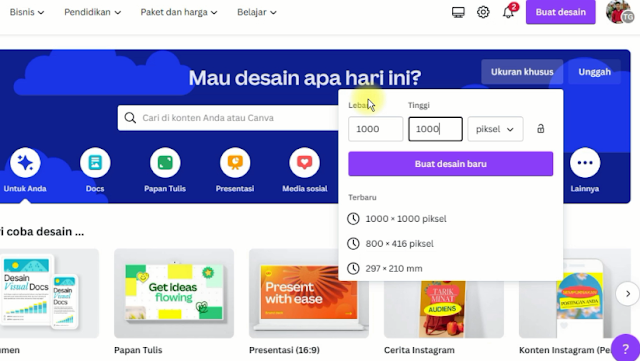 |
| Masukkan Ukuran Khusus untuk Twibbon. Screenshot by GuruPenyemangat.com |
3. Memasukkan Elemen Twibbon
Langkah selanjutnya, Sobat bisa beralih ke fitur "Elemen" yang ada di sebelah kiri layar Canva. Silakan diklik kemudian pada kolom pencarian, masukkan kata "Twibbon", lalu enter, seperti gambar berikut:
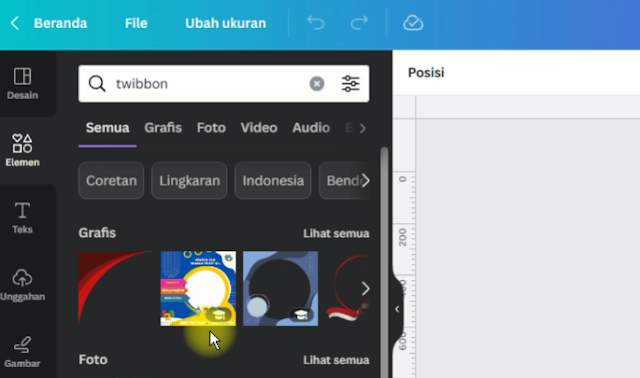 |
| Memasukkan Elemen Twibbon. Screenshot by GuruPenyemangat.com |
Boleh Baca: Contoh Teks Sambutan Pembukaan Ketua Panitia Kegiatan MPLS di Sekolah
4. Kostumisasi Desain Twibbon Sesuai Kebutuhan
Setelah memilih elemen twibbon yang cocok, sekarang saatnya Sobat melakukan kegiatan desain-mendesain sesuai kebutuhan.
Silakan Sobat masukkan foto, logo, tulisan, tema MPLS, hingga tanggal kegiatan. Untuk memasukkan logo, Sobat bisa memanfaatkan fitur unggahan.
Lebih daripada itu, Sobat juga bisa melakukan teknik copy-paste dari file dokumen ke Canva atau dari Google ke Canva.
5. Download Format PNG dan Centang Opsi Latar Belakang Transparan (Khusus Akun Canva Pro dan Akun Canva for Education)
O ya, bagi Sobat yang punya akun Canva Pro atau akun Canva for Education, maka kita bisa langsung mengunduh desain twibbon dengan latar belakang transparan. Namun tenang saja, bagi Sobat yang belum punya akun Canva Pro, nanti aku juga hadirkan langkah-langkah menghapus background.
Nah, bagi Sobat pemilik akun Canva Pro dan Canva for Education, silakan unduh desain twibbon-nya dengan mencentang kolom latar belakang transparan seperti gambar berikut:
 |
| Download Format PNG dan Centang Opsi Latar Belakang Transparan. Screenshot by GuruPenyemangat.com |
6. Hapus Background Tempat Foto pada Desain Twibbon
Untuk menghapus latar belakang pada tempat foto di desain twibbon, kita bisa menggunakan aplikasi seperti Adobe Photoshop.
Namun bila Sobat ingin lebih cepat dan simpel, gunakan saja situs Remove.bg. Caranya yaitu kita masukkan saja keyword di Google dengan kata kunci "Remove Background" seperti gambar berikut:
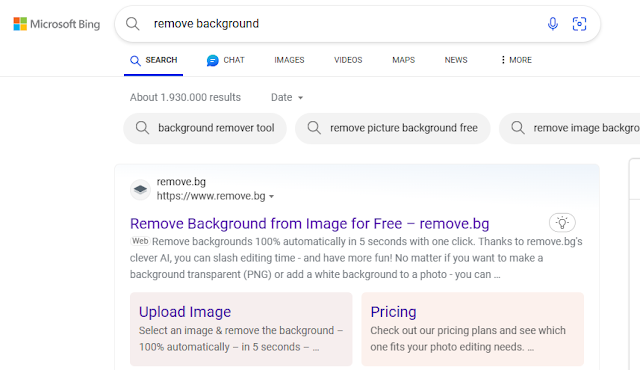 |
| Hapus Background Tempat Foto pada Desain Twibbon. Screenshot by GuruPenyemangat.com |
Namun jika magic ai-nya situs remove.bg salah dalam menghapus, maka Sobat bisa klik opsi "edit" pada bagian kanan atas gambar, kemudian pilih menu "Restore" seperti gambar berikut:
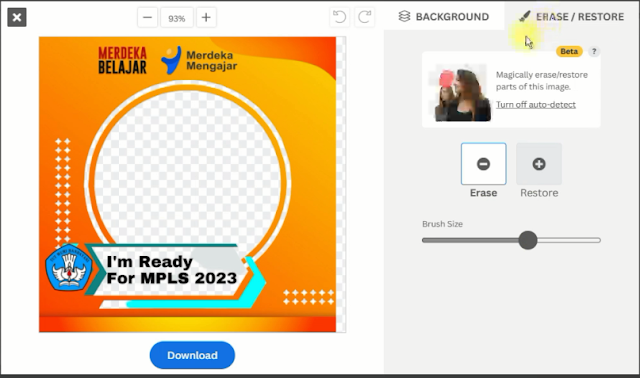 |
| Menu Erase/Restore di Situs Remove Background. Screenshot by GuruPenyemangat.com |
Jika sudah dirasa sesuai dan cocok, silakan Sobat klik download. Sesudah ini kita bakal langsung mengunggah desain twibbon ke situs twibbonize.com.
Boleh Baca: Cek! Inilah Kumpulan Nama Gugus MPLS yang Keren, Unik dan Kece
Cara Mengunggah Desain Twibbon ke Situs Twibbonize.com
Setelah Sobat menyelesaikan urusan desain-mendesain twibbon, saatnya kita melakukan proses upload gambar desain dengan format PNG ke situs twibbonize.com.
Ikuti step by step berikut ya:
1. Buka Twibbonize.com
Langkah pertama, silakan Sobat buka situs Twibbonize.com. Lakukan proses sign up bila sebelumnya tidak mempunyai akun twibbonize. Login saja via email agar tidak berbelit-belit.
2. Klik New Campaign
Selanjutnya, Sobat cari tombol New Campaign, lalu klik. Karena kita bakal membuat kampanye twibbon MPLS seperti gambar berikut:
 |
| Menu New Campaign di Situs Twibbonize. Screenshot by GuruPenyemangat.com |
2. Mengisi Data Campaign
Setelah diklik, silakan Sobat isi judul Campaign, deskripsi, hingga link campaign seperti gambar berikut:
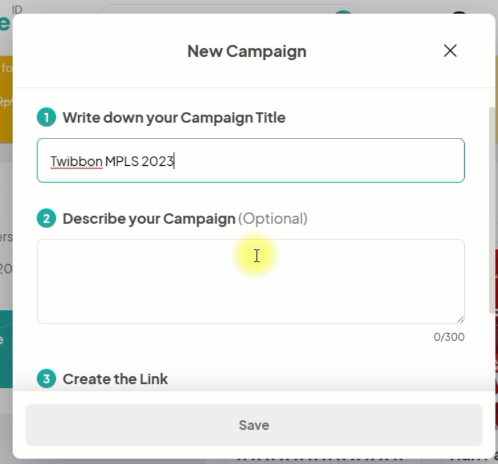 |
| Melengkapi kolom isian untuk kampanye baru di Twibbonize. Screenshot by GuruPenyemangat.com |
Jika ada notifikasi minta upgrade, abaikan saja. Silakan klik opsi kembali ke halaman twibbonize awal tadi.
3. Memasukkan Frame Twibbon
Langkah selanjutnya yaitu kita memasukkan frame sebagai calon twibbon MPLS. Caranya yaitu kita klik tombol "edit", kemudian lanjut ke "add frame" seperti gambar berikut:
 |
| Memasukkan Frame Twibbon. Screenshot by GuruPenyemangat.com |
O ya, jangan lupa untuk mengisi kolom caption.
Boleh Baca: Begini Cara Menghapus Latar Belakang Video di Canva
4. Share Link Twibbon MPLS
Langkah terakhir, silakan Sobat klik link twibbon MPLS, lakukan tindakan copy, coba terlebih dahulu, dan kemudian bagikan kepada peserta didik baru. Mintalah mereka untuk menyiapkan foto terbaik, terkeren, dan tergokil sebagai wujud dari semangat mengikuti MPLS di sekolah.
***
Nah demikianlah sajian GuruPenyemangat.com tentang cara membuat twibbon MPLS yang langsung bisa diunggah ke situs Twibbonize.com.
Langkah-langkah di atas bisa diikuti oleh Sobat panitia MPLS di SD, SMP, SMA, hingga SMK dan MA sederajat.
Jika Sobat masih bingung, silakan tonton video tutorial yang sudah Guru Penyemangat siapkan berikut ini:
Semoga bermanfaat ya
Salam.
Lanjut Tonton Video:


Posting Komentar untuk "Begini Cara Membuat Twibbon MPLS Keren, Langsung Upload ke Twibbonize Gratis!"
Posting Komentar
Berkomentarlah sesuai dengan postingan artikel. Mohon maaf, link aktif di kolom komentar tidak akan disetujui.
Diperbolehkan mengutip tulisan di blog Guru Penyemangat tidak lebih dari 30% dari keseluruhan isi (1) artikel dengan syarat menyertakan sumber. Mari bersama-sama kita belajar menghargai karya orang lain :-)